- 公開日:
Wordで改行したときに点が表示される場合
Wordで文書を作成しているとき、改行をすると段落前に黒い点が表示されることがあります。
この記事では、Wordで改行したときに点が表示される場合の対処法を紹介しています。
例えば、箇条書きを作成したわけでもないのに点が表示されるという場合は、以下で紹介する方法を試してみてください。
Wordで改行したときに点が表示される場合
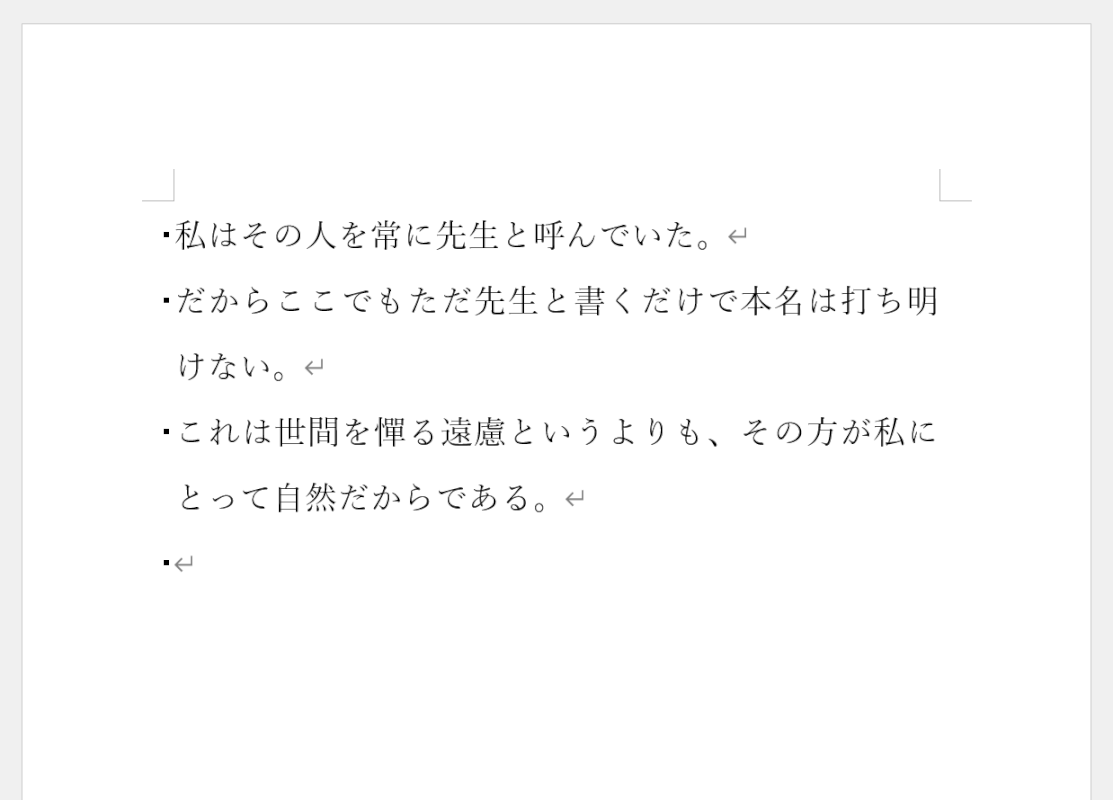
Wordで改行をすると、上の画像のように段落前に黒い点が表示されることがあります。
箇条書きの点とも違い、用紙の左側に小さく表示されています。
この点は、見出し機能などを使用したときに有効になる「次の段落と分離しない」という設定が原因で表示されます。
ほかにも原因となる設定はありますが、多くの場合は上記の段落の設定が原因です。
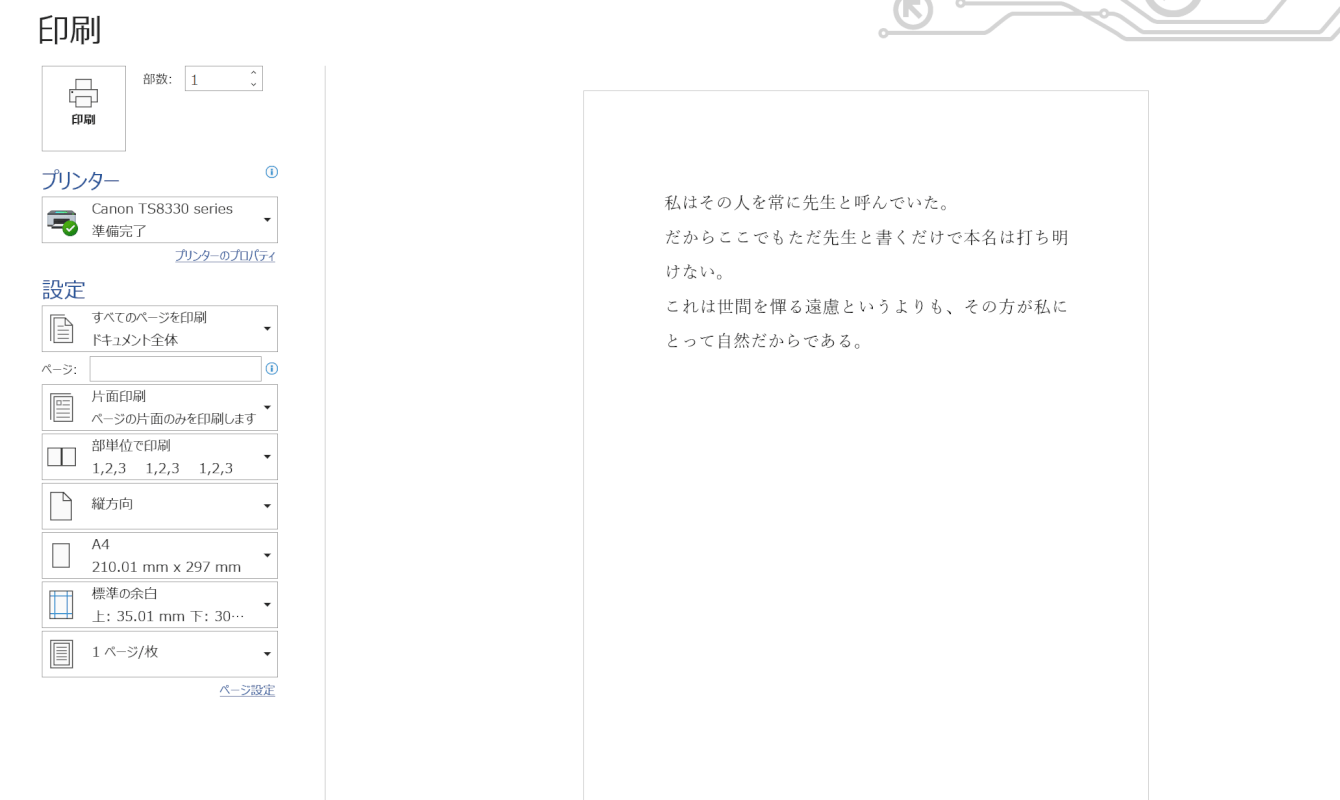
なお、この点は印刷されません。
印刷用の文書を作成するのであれば特に気にする必要はありませんが、どうしても気になってしまうという場合は、以下の方法で非表示にしましょう。
段落の設定を変更する
改行すると表示される黒い点は、段落の設定を変更することで非表示にできます。
方法の詳細については以下の手順をご覧ください。
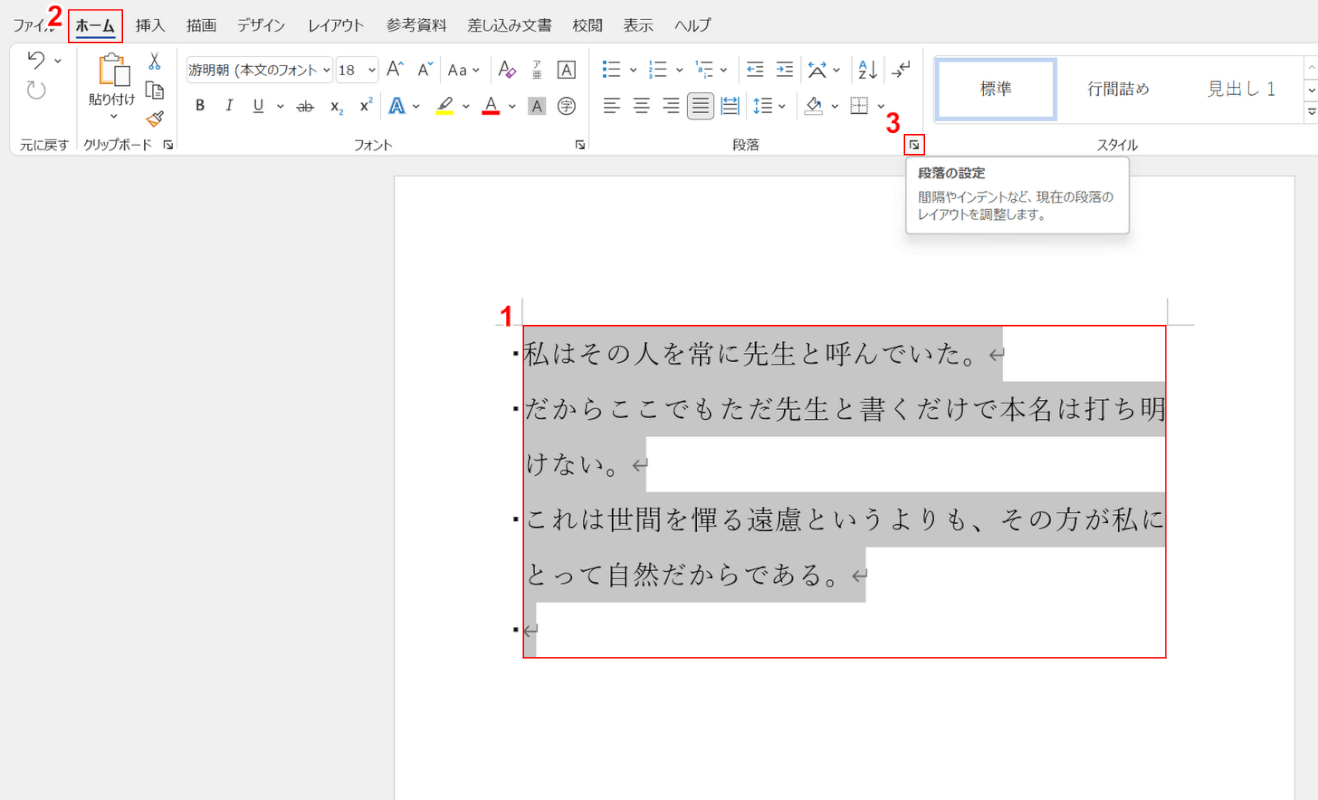
①黒い点が表示されている段落をドラッグして選択します。文章を全て選択したい場合は、Ctrl + Aで全選択できます。
②「ホーム」タブ、③「段落の設定」の順に選択します。
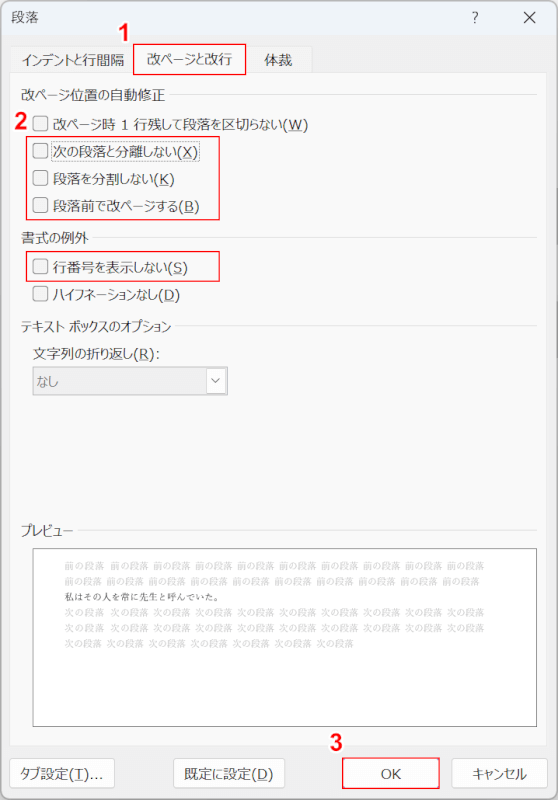
「段落」ダイアログボックスが表示されます。
①「改ページと改行」タブを選択します。
②次の項目にチェックが入っている場合、チェックを外します。
- 次の段落と分離しない
- 段落を分割しない
- 段落前で改ページする
- 行番号を表示しない
このいずれかの項目が有効になっていると、段落前に黒い点が表示されるようになります。
③上記項目のチェックを全て外したら、OKボタンを押します。
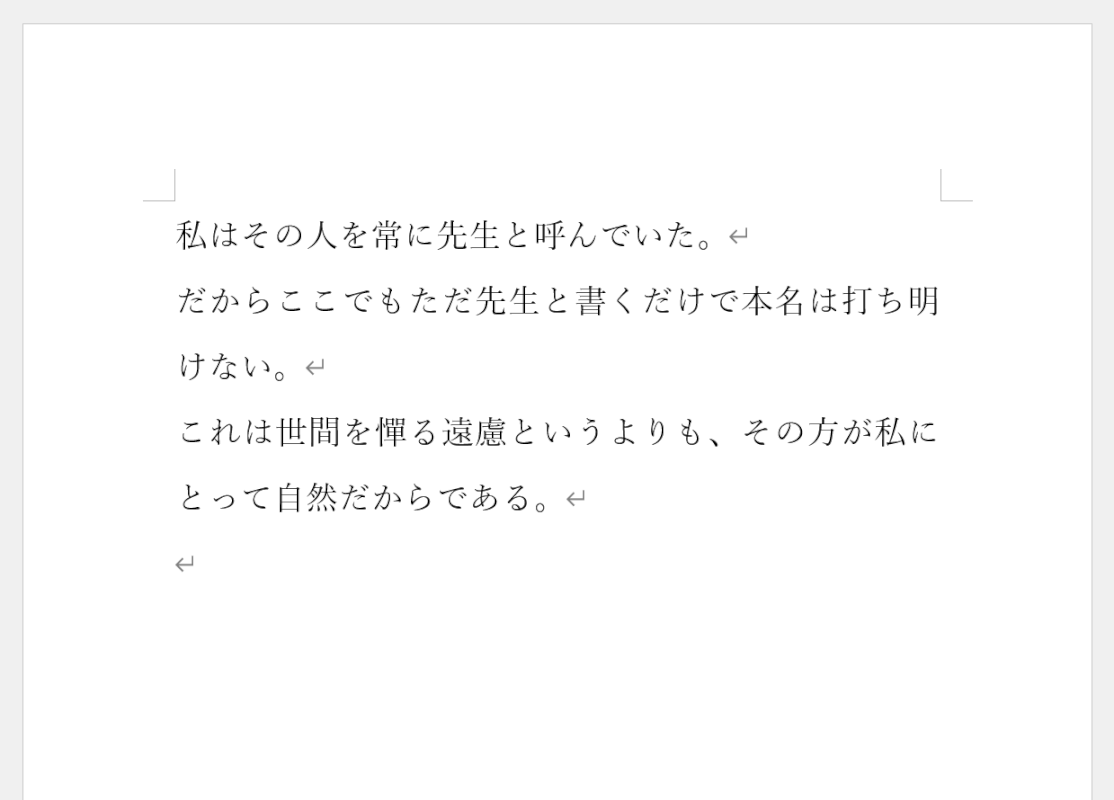
これで段落前の黒い点が全て非表示になりました。
改行マークを非表示にする
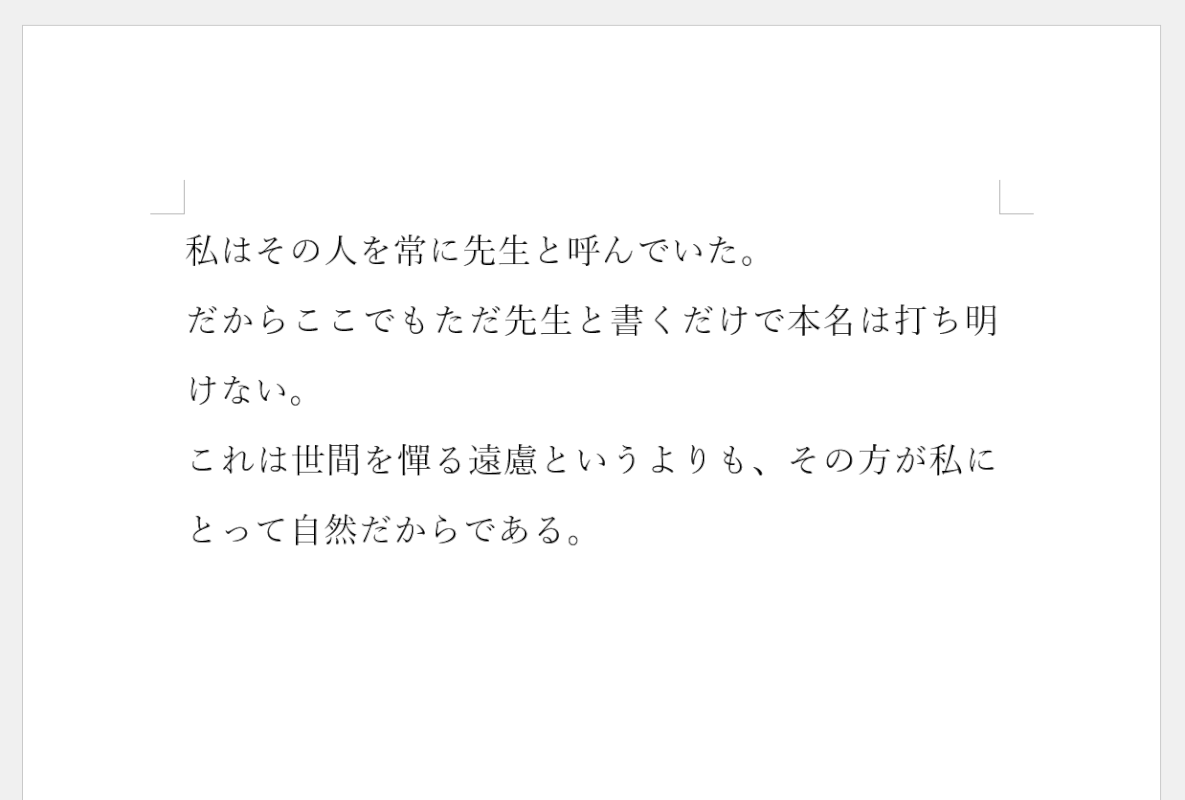
また、改行マーク(↵)を非表示にすることでも黒い点を消すことができます。
以下の記事では、Wordの改行マークを非表示にする方法について詳しく説明しています。
なお、改行マークを非表示にする設定はすべての文書に適用されます。その点だけご注意ください。
